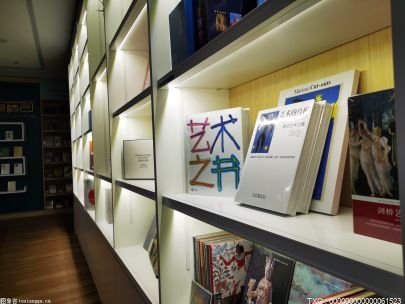笔记本无线网络找不到wifi设置怎么办?
方法一:打开Wi-Fi开关
首先需要查看笔记本电脑的Wi-Fi开关是否已经打开,如果没有打开可能造成笔记本电脑连接不到Wi-Fi的情况,只需点击右下角的网络图标,打开开关即可搜索附近的Wi-Fi网络,点击连接即可。
方法二:启用无线网卡
笔记本电脑找不到Wi-Fi可能是不小心禁用无线网卡导致的,需要重新启用。
第一步:进入左下角开始菜单,点击【设置】,再点击【网络和internet】。
第二步:进入后拉到下方,点击【网络和共享中心】。
第三步:进入网络和共享中心页面,点击左侧的【更改适配器设置】。
第四步:如果宽带连接是断开的,我们可以右键点击图标并选择【启动此连接】即可。

方法三:重新安装无线网卡驱动
第一步:前往驱动人生官网,下载【驱动人生8】。
第二步:点击【驱动管理】-【立即扫描】,驱动人生将自动检测查看无线网卡驱动是否存在异常。
第三步:点击【一键修复】或【升级驱动】故障的驱动就覆盖安装完毕了,此时可以尝试重新连接Wi-Fi。
方法四:启动有线自动配置服务
第一步:使用【Win+R】组合键打开运行窗口,在窗口中输入services.msc,点击【确定】进入服务页面。
第二步:在页面中找到【Wired AutoConfig】,右键启用该服务即可。
以上就是笔记本电脑找不到Wi-Fi的4种解决方法,更多电脑故障问题敬请关注驱动人生。
第二步:点击【驱动管理】-【立即扫描】,驱动人生将自动检测查看无线网卡驱动是否存在异常。
电脑WLAN选项不见了怎么办?
如果您的电脑WLAN选项不见了,可能是由于以下原因:
1. 驱动程序问题:如果您最近更新了操作系统或更改了电脑的硬件,可能会导致WLAN选项消失。这可能是因为您需要更新或重新安装WLAN驱动程序。
2. 网络适配器问题:如果您的电脑上的网络适配器出现问题,可能会导致WLAN选项消失。您可以尝试在设备管理器中查看网络适配器是否正常工作。
3. 系统设置问题:如果您的电脑上的系统设置出现问题,可能会导致WLAN选项消失。您可以尝试在控制面板中查看网络和共享中心,以确保WLAN选项已启用。
如果您确定以上问题都不是导致WLAN选项消失的原因,您可以尝试以下步骤:
1. 重启电脑:有时候,重启电脑可以解决一些问题,包括WLAN选项消失的问题。
2. 检查电脑上的物理开关:有些电脑上有一个物理开关,可以切换无线网络。如果您的电脑上有这个开关,请确保它已打开。
3. 运行网络故障排除工具:您可以尝试运行Windows网络故障排除工具,以查找并解决网络问题。总之,如果您的电脑WLAN选项不见了,您可以尝试以上步骤来解决问题。如果问题仍然存在,建议您联系电脑制造商或专业技术人员寻求帮助。
免责声明:以上内容为本网站转自其它媒体,相关信息仅为传递更多信息之目的,不代表本网观点,亦不代表本网站赞同其观点或证实其内容的真实性。如稿件版权单位或个人不想在本网发布,可与本网联系,本网视情况可立即将其撤除。